первичной приемке (сканированию) палет. На ТСД отобразится наименование лота, статус лота, СЦ отправитель, так как лот кросс-док, то будет указано наименование конечного СЦ, номер поставки и дата.
После сканирования всех лотов необходимо свериться с документами и нажать кнопку «Принятые лоты и завершение приёмки»
ТСД перекинет на экран со всеми отсканированными лотами, откроется экран, где будет отражена информация о том, сколько лотов было принято и из какой поставки, только после нажать на кнопку «Завершить приемку», на экране будет отражена информация по текущему состоянию принятия лотов.
Кросс-доковые лоты при приёмки будут сразу приниматься в статусе «Готов к отгрузке» и перемещаться
в ячейку маршрута для конечного СЦ.
Отгрузка кросс-док лотов может происходить по тому же функционалу «Отгрузка», если на вашем СЦ нет буфера отгрузки.
Если на вашем СЦ есть буфер отгрузки, то перемещайте лот в ячейку отгрузки этого направления.
Данный значок напротив лота означает, что он относится к кросс-доку.

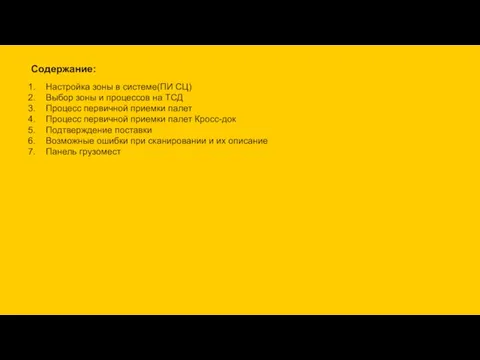
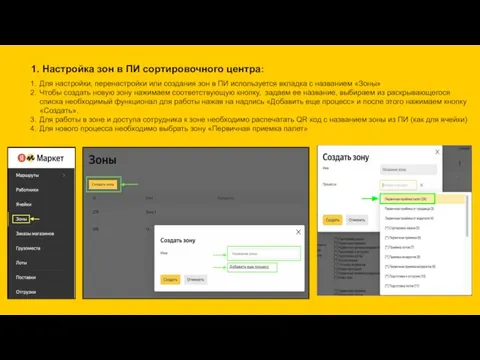
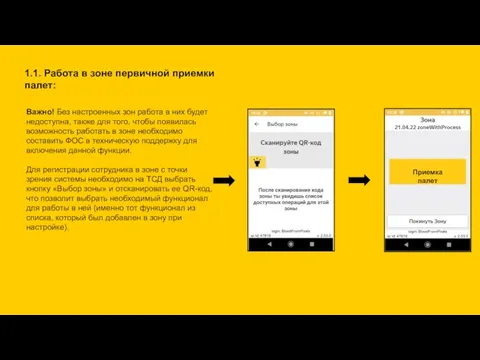
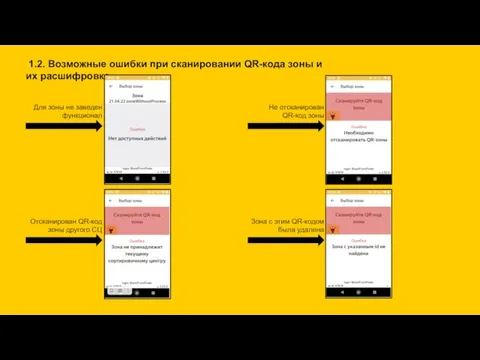
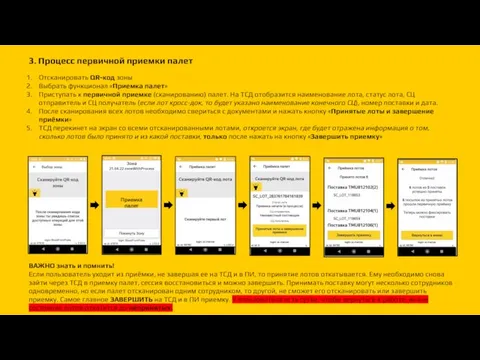
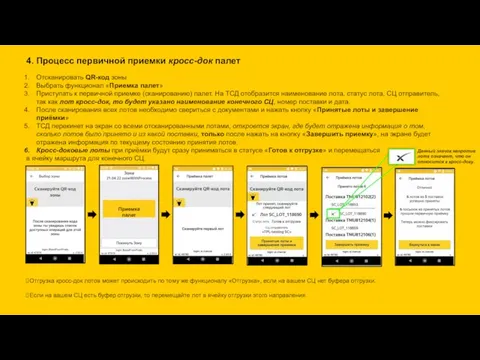
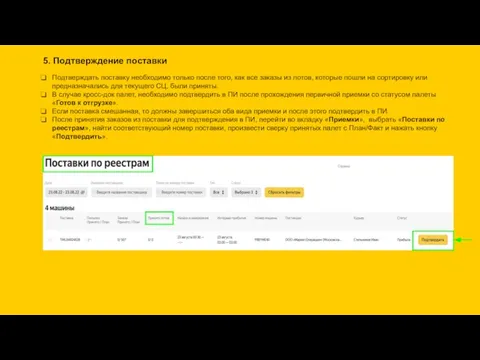
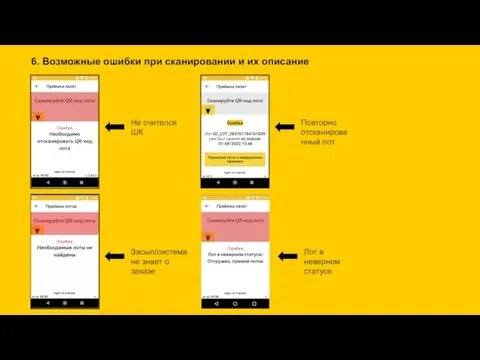
 Звіт по завданням Workcase №4
Звіт по завданням Workcase №4 Книжный обзор. Старая стратегия с новыми вводными
Книжный обзор. Старая стратегия с новыми вводными Направления развития и итоги работы. Руководитель отдела системного администрирования МРЦ Волга-2
Направления развития и итоги работы. Руководитель отдела системного администрирования МРЦ Волга-2 Разработка программы учета арендаторов для ТК Манеж на языке программирования С#
Разработка программы учета арендаторов для ТК Манеж на языке программирования С# Дельта-кодирование. Delta Encoding
Дельта-кодирование. Delta Encoding Хранилище иконок
Хранилище иконок Формы Бэкуса-Наура
Формы Бэкуса-Наура Методичка по созданию сайта
Методичка по созданию сайта Презентация на тему Программирование на языке Java в среде Eclipse
Презентация на тему Программирование на языке Java в среде Eclipse  Безопасность в интернете
Безопасность в интернете Двоичная куча – пирамида (binary heap)
Двоичная куча – пирамида (binary heap) Экспериментальное проектирование и процедура
Экспериментальное проектирование и процедура Тема 7.1. Линейный список
Тема 7.1. Линейный список Система электронного документооборота FossDoc
Система электронного документооборота FossDoc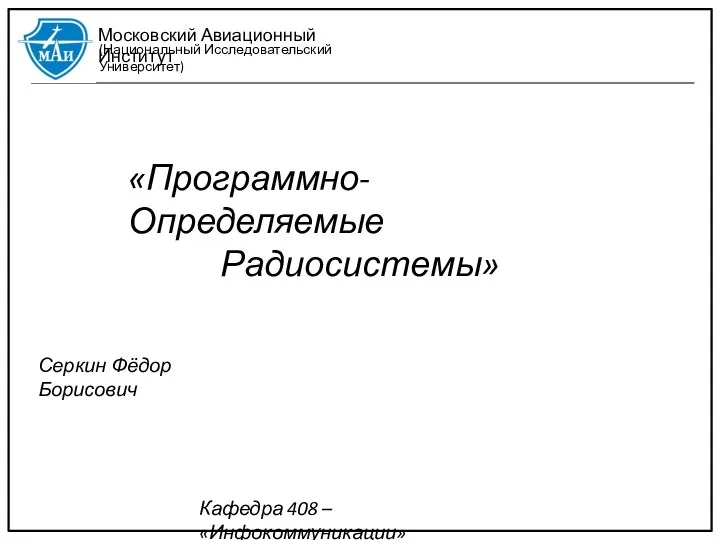 Программируемое радио. Основные определения
Программируемое радио. Основные определения Компьютерные сети. Тест
Компьютерные сети. Тест Мобильный гид по городу с удобным интерфейсом YktПриезжий. Бизнес-план
Мобильный гид по городу с удобным интерфейсом YktПриезжий. Бизнес-план Программное обеспечение компьютера
Программное обеспечение компьютера Тема 8. Управление оперативной памятью
Тема 8. Управление оперативной памятью Инструмент моделирования роботов, проектирование их окружения, программирование и симуляция их поведения
Инструмент моделирования роботов, проектирование их окружения, программирование и симуляция их поведения Игровой компьютер
Игровой компьютер Электронные таблицы. Формулы
Электронные таблицы. Формулы Цель ведения аккаунта
Цель ведения аккаунта Работа с таблицами (10 класс)
Работа с таблицами (10 класс) Понятие и виды компьютерных сетей
Понятие и виды компьютерных сетей Реализация алгоритмов в среде программирования. Часть 2. Программирование на VBA
Реализация алгоритмов в среде программирования. Часть 2. Программирование на VBA Учебный проект. Компьютерные коммуникации и интернет
Учебный проект. Компьютерные коммуникации и интернет Информационное моделирование
Информационное моделирование